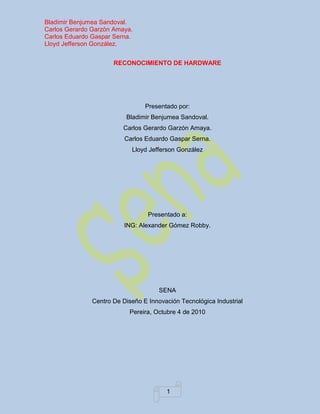
Identificación de componentes carlos, eduardo, lloyd, bladimir.
- 1. RECONOCIMIENTO DE HARDWARE<br />Presentado por:<br />Bladimir Benjumea Sandoval.<br />Carlos Gerardo Garzón Amaya.<br />Carlos Eduardo Gaspar Serna.<br />Lloyd Jefferson González<br />Presentado a:<br />ING: Alexander Gómez Robby.<br />SENA<br />Centro De Diseño E Innovación Tecnológica Industrial<br />Pereira, Octubre 4 de 2010<br />INTRODUCCION.<br />El siguiente trabajo lo realizamos para cumplir con las actividades propuesta por el ING. Alexander Gómez Robby, gracias a este trabajo adquirimos más conocimientos sobre los pasos a seguir para ensamblar un computador, la identificación y clasificación de componentes y la función del mismo.<br />CONTENIDO<br /> Págs.<br />Portada. 1 <br />Introducción. 2<br />Contenido. 3<br />Identificación de componentes. 4<br />Clasificación de componentes. 5<br />Ensamble y desensamble de un PC. 6<br />Prueba mínima de video. 7<br />Normas de Seguridad. 7…9<br />Tarjeta Intel. 10<br />Bibliografía. 11<br /> <br />IDENTIFICACIÓN DE COMPONENTES<br />En la lista que se encuentra en la parte inferior, frente a cada número escriba el nombre que corresponde para cada componente numerado en las imágenes. <br />1. Puerto ps/2 mouse 6.Puerto USB<br />2. Puerto ps/ 2 teclado 7.Puerto RJ 11<br />3. Puerto paralelo 8. Puerto de audio<br />4. Puerto VGA o puerto serial. 9. Puerto de red o conector RJ 45<br />5. Puerto seria o serial 10.Puerto Firewire.<br />Indique que dispositivo está asociado a cada conector externo de las imágenes <br /> 1 Mouse. 6 Cámaras, mouse, memorias USB.<br /> 2 Teclado. 7 Modem telefónico.<br /> 3 Impresoras/ joysticks 8 Parlantes, auriculares<br /> 4 Monitor. 9 Modem, Router, Switch.<br /> 5 Mouse serial, fax modem. 10 Cámaras digitales, y scanner.<br />CLASIFICACION DE LOS COMPONENTES DE ACUERDO AL MANEJO DE LA INFORMACION.<br />Clasifique si el dispositivo es de entrada, salida o de ambos.<br />Mouse: entrada.<br />Teclado: entrada.<br />Micrófono: entrada.<br /> Monitor: salida.<br />Impresora: salida.<br />Parlantes: salida.<br />ACTIVIDAD DE ENSAMBLE Y DESENSAMBLE DEL PC (Documento)<br />A: Establezca los pasos para ensamblar y desensamblar un computador, aclarando cuales son los elementos que se necesitan para hacer la prueba mínima de vídeo (procedimiento).<br />DESENSAMBLE Y ENSAMBLE DE UNA PC.<br /> Debemos tener el manual y el conocimiento de la board, como cual clase de board es y si no lo poseemos es mejor realizar un croquis de ella, donde podamos tener conocimiento de cada cable y conectores de la board. <br />Además tenemos que tener mucho orden con el desensamble de cada una de las partes de la board y cada tornillo y pequeña parte de ella. <br />1, Así ya podemos empezar con el chasis de la torre y su destape.<br />2, Desconectamos el cable de poder.<br />3, Quitamos la fuente o centro de poder.<br />4, Desconectamos los cables de datos.<br />5, Retiramos unidades de discos duros, de CD y disquete.<br />6, Retirar cables de panel frontal.<br />7, Desconectar y retirar tarjetas de pci y agp.<br />8, Ahora procedemos a retirar la memoria RAM.<br />9, Quitar la board o tarjeta madre.<br />10, Sacamos el disipador de calor del microprocesador.<br />11, Luego si podemos sacar el microprocesador.<br />12, Ahora si podemos proceder a la limpieza de las ranuras y conectores de la board o tarjeta madre, teniendo en cuenta que debemos realizarlo con mucha precaución y con unos instrumentos para ello como una soplador y un borrador NATA para la limpieza de la RAM y un pequeño cepillo para los disipadores de calor y reguladores de voltaje, adicionalmente limpiamos las diferentes tarjetas como de red de radio y televisión y de sonido. <br />Para finalizar debemos realizar el proceso para el ensamble, comenzando por el último hasta el primer paso. Y listo tenemos un buen desensamble y ensamble de una PC, sin ayuda de terceros.<br />Prueba mínima de video en un PC.<br />Para realizar una prueba mínima de video es necesario que el monitor esté conectado a la CPU y obviamente debemos percatarnos que la memoria RAM esta insertada, al encender el PC este nos da un pitido y nos muestra la BIOS.<br />B. Liste las herramientas necesarias para realizar el ensamble y desensamble de un PC.<br />Guantes antiestáticos (para no dañar placas electrónicas con electricidad natural de los cuerpos).<br />Manual de la placa madre o motherboard para poder conectar bien cada bus de datos y cables de la fuente de poder.<br />Un destornillador en punta Tor.<br />Un destornillador de pala.<br />Esponjas. <br />Brochas.<br />Un blower.<br />Destornillador estrella.<br />C. Describa las normas de seguridad que se requieren para llevar a cabo el ensamble y desensamble del PC.<br />NORMAS DE SEGURIDAD<br /> Estas son algunas de las normas de seguridad que se deben tener en cuenta a la hora de realizar el mantenimiento de un equipo:<br />Utilizar la manilla antiestática<br />Antes de abrir el gabinete/case/carcasa desconecta los cables de corriente, video, dispositivos USB, etc. y toca la parte metálica del mismo por lo menos 15 seg. Esto para evitar que tu energía estática dañe algún componente cuando lo manipules.<br />Antes de desarmar, desconectar o quitar es recomendable que preste suma atención del como y donde iba la pieza o el cable, si bien la gran mayoría del os componentes encajan de 1 sola forma y en 1 solo lugar no en todos los casos es así. <br />No desconecte o conecte nada en el computador mientras este está encendido, podría quemar alguna pieza. <br />La placa base y la bandeja de metal están conectadas y se extraen como una sola pieza.<br />El ordenador es un objeto pesado (su peso mínimo aproximado es de25 kg) y su manipulación puede resultar complicada. Solicite ayuda sitiene que levantarlo, moverlo o inclinarlo; para levantar el ordenadorse necesitan dos personas. Levántelo siempre correctamente paraevitar lesiones y procure no inclinarse para realizar esta operación.<br />La base del ordenador debe estar instalada en todo momento paragarantizar la máxima estabilidad del sistema. Si no se instala la base,el ordenador podría volcarse y provocar lesiones personales o dañosen el ordenador.<br />El procesador y el ensamblaje del disipador de calor pueden alcanzar temperaturas elevadas. Para evitar quemaduras, antes de tocarlos asegúrese de que ha transcurrido el tiempo suficiente para que ambos se hayan enfriado.<br />Para conectar un cable de red, enchúfelo primero en el puerto o dispositivo de red y, después, en el ordenador.<br />Para conectar un cable de red, enchúfelo primero en el puerto o dispositivo de red y, después, en el ordenador.<br />Cuando se disponga a desconectar o conectar alguna pieza no la fuerce sino entra, podría partirla o doblarla, todo está hecho para encajar bien. <br />Si va a hacer el mantenimiento, trate de no tocar mucho los chips de los componentes que agarre, podría llegar a quemarlo o deteriorarlo.<br />Si el computador luego del mantenimiento no arranca no desespere, vuelva a desconectar todo y volverlo a conectar prestando atención.<br />D. Realice el ejercicio de identificación de componentes de tarjetas madre INTEL y/o AMD.<br />Intel® OEM y asistencia Intel comercializa las Desktop Boards a través de los canales y a diversos fabricantes computadora conocidos como OEM (fabricantes de equipos originales). Los OEM personalizar aún más las desktop boards con sus propias especificaciones y también podrían integrar las placas con otros componentes del sistema (chasis, procesador, memoria etc. ) por este motivo, Intel no proporciona asistencia técnica o de garantía para una placa distribuida por un OEM. Si posee una placa de OEM, debe comunicarse directamente con el OEM o con el punto de compra del sistema para obtener asistencia. El OEM o el lugar de compra están más familiarizados con la configuración y su integración tanto en el hardware y el software. <br />Encontrar el ID de BIOS de su placa Puede encontrar la ID de BIOS en el BIOS configuración: <br />Durante el arranque, pulse F2 para abrir el programa de configuración F2. <br />En el menú principal, busque versión de BIOS. Las primeras dos secciones de la versión del BIOS es el ID de BIOS. <br />Pulse F10 para salir. <br />BIOS ejemplo pantalla, mostrando BIOS ID: <br />BIBLIOGRAFÍA<br />http://es.wikipedia.org/wiki/Puerto_serie<br />http://es.wikipedia.org/wiki/Puerto_paralelo<br />http://es.wikipedia.org/wiki/FireWire<br />http://www.monografias.com/trabajos34/dispositivos-perifericos/dispositivos-perifericos.shtml<br />http://html.rincondelvago.com/dispositivos-de-entrada-y-salida.html<br />http://www.spanishred.com/foro/showthread.php?t=3448<br />http://www.scribd.com/doc/240864/Como-Montar-un-PC-paso-a-paso<br />http://mx.answers.yahoo.com/question/index?qid=20100920192847AAh3Pg3<br />http://www.scribd.com/doc/3495818/normas-de-seguridad<br />http://www.intel.com/cd/products/services/emea/spa/motherboards/desktop/322797.htm<br />